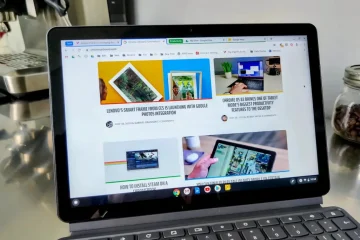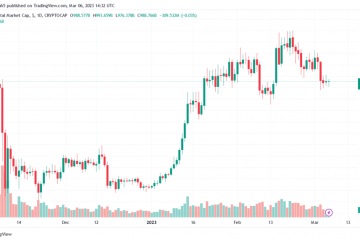Apple lanza con frecuencia actualizaciones de iOS para mantener su iPhone seguro, actualizado y con muchas funciones. ¡Con iOS 15, introdujo tantas funciones excelentes! Si recientemente intentó instalar iOS 15 beta, pero falló, consulte estas soluciones probadas para solucionar el problema. Una vez que los siga, el problema de la actualización de software fallida ya no le molestará. Echemos un vistazo.
Elementos esenciales para garantizar las descargas e instalaciones de actualizaciones de iOS Forzar el cierre de la aplicación Configuración Reinicia tu iPhone Más información sobre cómo reparar la actualización congelada del iPhone Restablecer la configuración de red Utilice una computadora para descargar e instalar la actualización del iPhone
1. Conceptos básicos para garantizar la descarga e instalación de actualizaciones de iOS
I. Asegúrese de que su iPhone sea compatible
El primer paso es asegurarse de que su dispositivo y la compatibilidad con iOS. Si tiene un iPhone 6s o posterior, puede descargar e instalar iOS 15 beta. Si tienes un iPhone 6 o una versión anterior, iOS 12 es lo máximo que puedes usar. Puede ver la lista completa de dispositivos compatibles con iOS 15 .
II. Asegúrese de tener más del 50% de batería
Debe tener más del 50% de batería para instalar una actualización de iOS. Si la carga es menor que eso, conecte su iPhone a la carga. Mientras se carga o una vez que la batería está por encima del 50%, puede descargar e instalar la actualización de iOS sin esfuerzo.
III. Conéctese a una red Wi-Fi estable
Es vital asegurarse de tener una red Wi-Fi estable. Además, asegúrese de haber desactivado la VPN en su iPhone o en el nivel del enrutador. Si el Wi-Fi en una cafetería no le permite descargar la actualización, considere usar el Wi-Fi de su hogar u oficina.
Nota : Ahora, algunas actualizaciones menores de iOS pueden ser descargado usando datos móviles. También mostré esto en mi tweet . Según mis pruebas realizadas durante los últimos meses, las actualizaciones importantes aún requieren Wi-Fi.
IV. Asegúrese de tener suficiente espacio libre
Para descargar e instalar actualizaciones de iOS, asegúrese de tener el espacio libre necesario. Si no tiene suficiente espacio libre, verá un mensaje en la pantalla de actualización. Para resolverlo, consulte nuestra guía en cómo liberar espacio en el iPhone .
V. Espera un tiempo o vuelve a intentarlo más tarde
Intentaste las correcciones anteriores y, aun así, si no te ayudan, es posible que te preocupes y pienses, ¿por qué mi iPhone no se actualiza a iOS 15? Pero en algunos casos, ¡la culpa no es tuya!
Por ejemplo, cuando se lanza una actualización importante, las personas de todo el mundo acuden en masa para descargar la última versión de iOS. Esto es agotador para los servidores de Apple, y durante mucho tiempo, verá”Esperando para actualizar…”En estas condiciones, la mejor solución es esperar unas horas.
También puede comprobar el servidor de Apple y ver si las cosas están bien aquí o no.
Si aún no puede instalar la actualización beta de iOS 15 en su iPhone, continúe con el siguiente paso.
2. Forzar el cierre de la aplicación Configuración
Si no puede instalar la actualización beta de iOS 15 en el iPhone, fuerce el cierre de la aplicación Configuración.
En iPhone con Face ID, deslice el dedo hacia arriba desde la parte inferior de la pantalla y espera. En un iPhone con un botón de inicio, presiónalo dos veces rápidamente. Arrastra la tarjeta de la aplicación Configuración hasta el final para forzar el cierre. Después de unos segundos, abre la aplicación Configuración → General → Actualización de software y vea si puede instalar la nueva actualización de iOS.
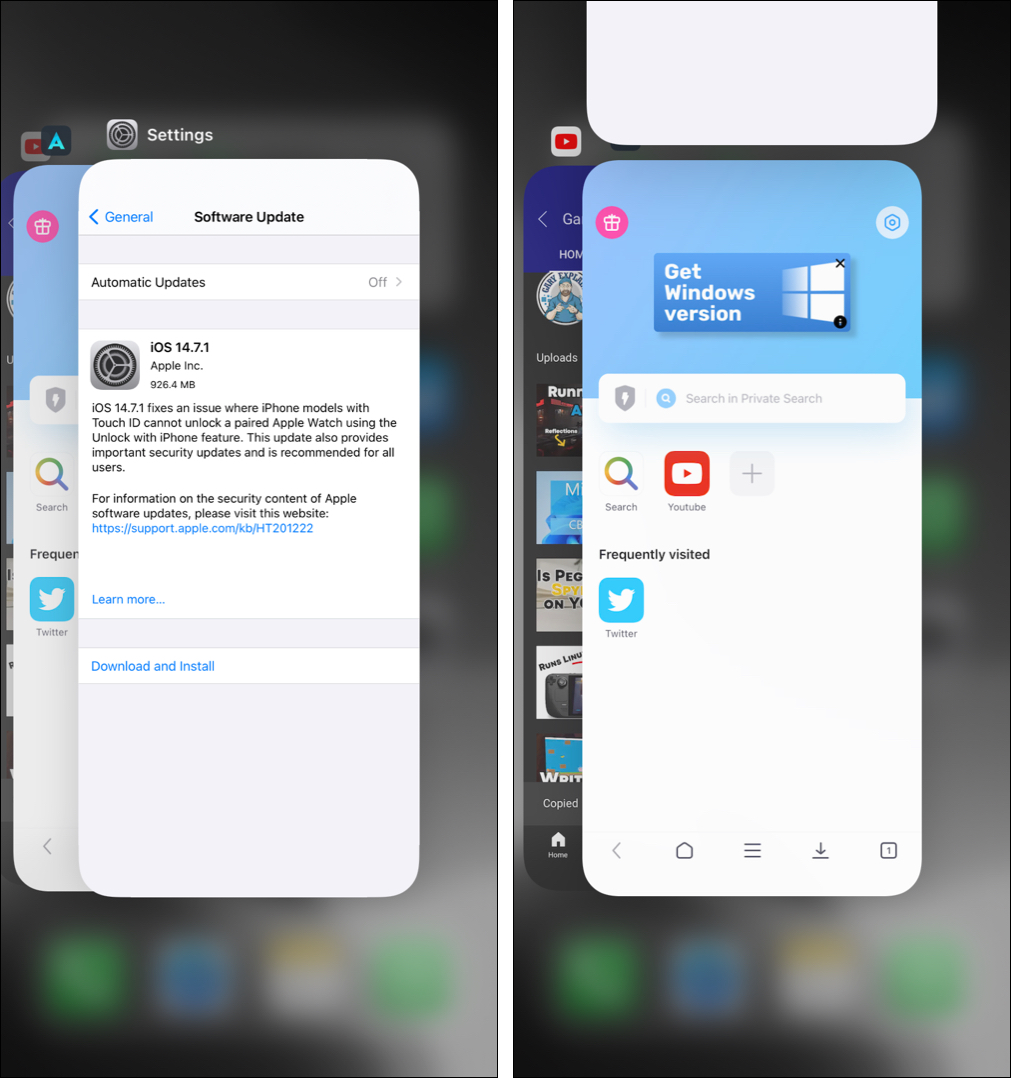

3. Reinicie su iPhone
Esta es otra solución importante para la actualización de iOS que no se instala. Para reiniciar su iPhone , apáguelo y después de un minuto, apague vuelva a encenderlo.
4. Obtén más información sobre cómo reparar una actualización de iPhone congelada
¿La actualización de tu iPhone está congelada? ¿Está atascado en la misma pantalla solicitada de actualización durante mucho tiempo? En esta situación, consulte esta publicación donde le muestro múltiples soluciones para corregir este problema .
5. Restablecer la configuración de red
Esta es una solución casi segura para solucionar un problema de actualización de software fallida. Hace un tiempo, la actualización de mi iPhone también se atascó. Cambié a tres redes Wi-Fi diferentes. Aún así, la actualización no se estaba descargando. Finalmente, restablecí la configuración de red y todo fue tan bien como puede ser.
Nota : Esto no eliminará datos personales como aplicaciones, fotos, videos, canciones, etc.. Sin embargo, se borrarán todas las configuraciones de red relacionadas con Wi-Fi, celular y similares.
Abre la Configuración del iPhone y toca General . Toca Restablecer → Restablecer la configuración de red . Una vez que esto se complete, intente descargar e instalar la actualización nuevamente. Funcionará.
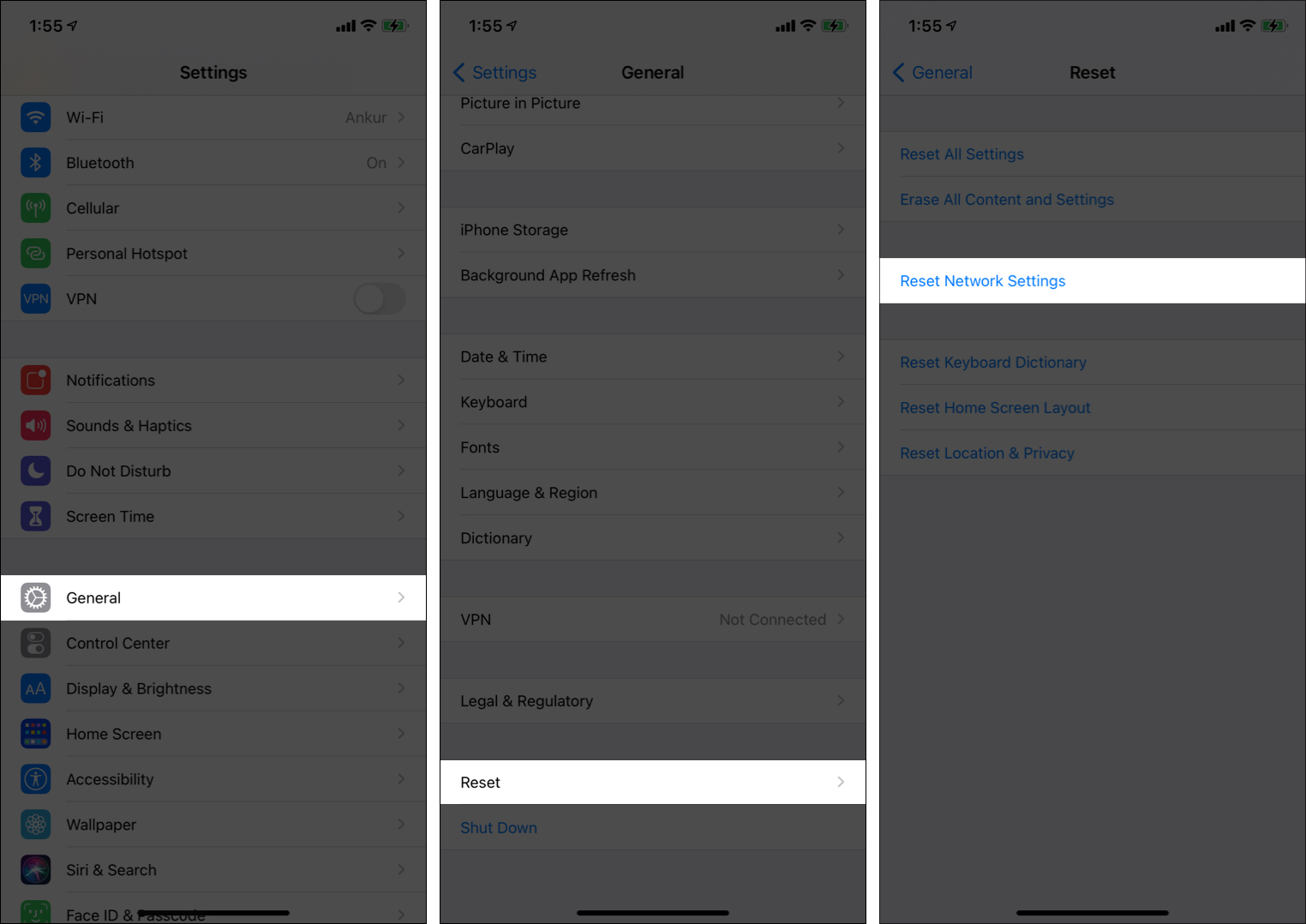
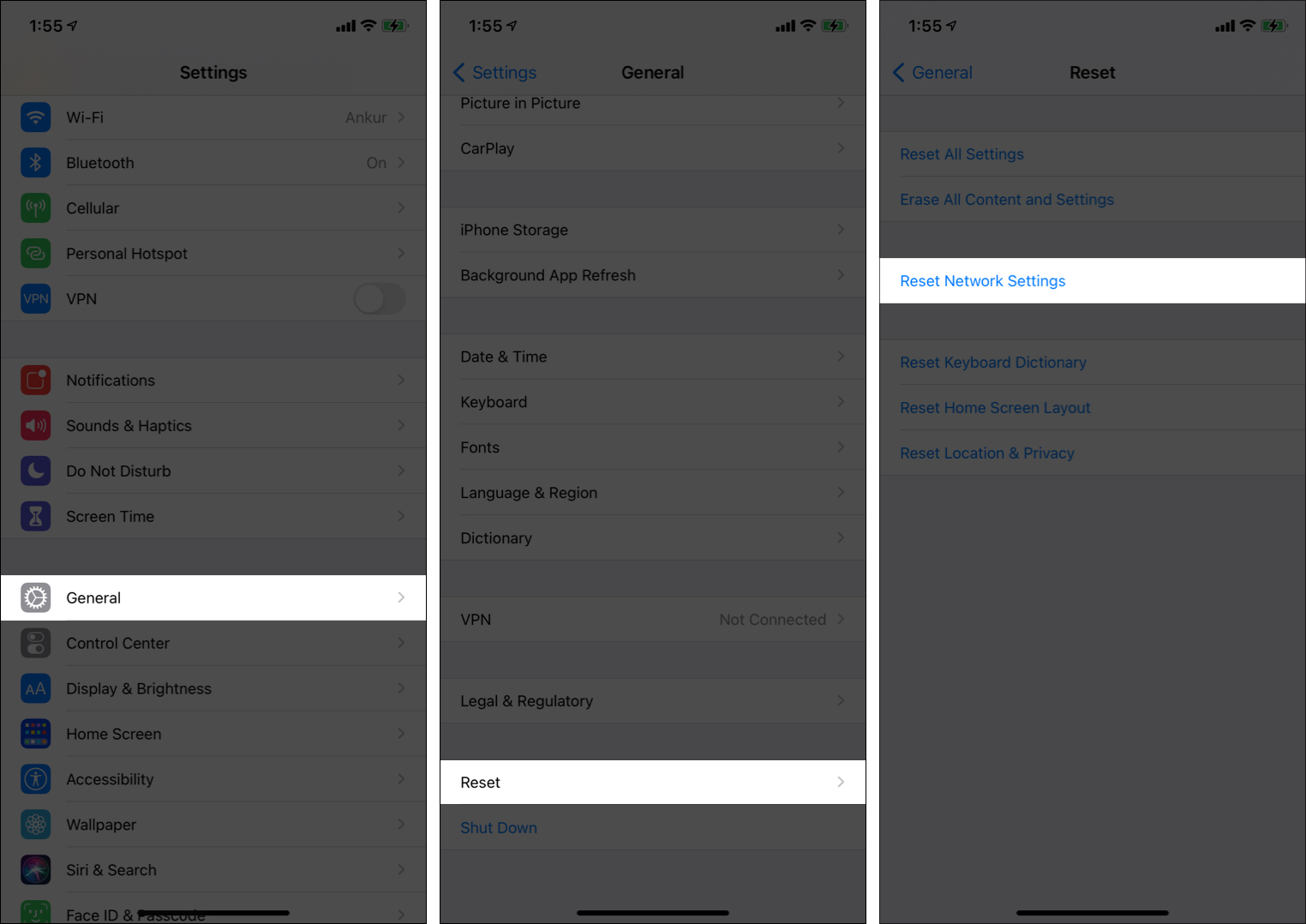
En casos excepcionales, si esto no ayuda, continúe y restablezca todos los ajustes. Esto tampoco eliminará los datos personales. Pero todas las configuraciones que haya cambiado o agregado, como notificaciones, teclado, Wi-Fi, ubicación, VPN, etc., se restablecerán al estado predeterminado.
6. Use una computadora para descargar e instalar la actualización del iPhone
Finalmente, si nada parece funcionar en este momento, también puede actualizar su iPhone usando una Mac o PC con Windows. Tenemos un guía detallada que explica cómo hacerlo .
Éstas fueron la solución para solucionar el problema de”no se puede descargar e instalar la actualización de iOS”. Espero que los métodos enumerados aquí hayan ayudado. Si necesita más ayuda, no dude en ponerse en contacto conmigo a través de la sección de comentarios a continuación.
Si cree que su dispositivo necesita una inspección física, póngase en contacto Soporte de Apple .
Consulta a continuación: